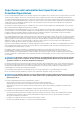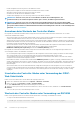Users Guide
• When SEKM configuration is failed Edit SEKM and Rekey buttons will not be displayed. Then, select Secure
Enterprise Key Manager from Security (Encryption) field.
NOTE: Select Secure Enterprise Key Manager from Security (Encryption) drop-down box to configure SEKM in iDRAC
when Security (Encryption Status) values are Secure Enterprise Key Manager Pending or Secure Enterprise Key
Manager Failed.
Konfigurieren der Controller-Eigenschaften über die Webschnittstelle
1. Gehen Sie in der iDRAC-Web-Schnittstelle zu Storage (Speicher) > Overview (Übersicht) > Controllers (Controller).
Daraufhin wird die Seite Controller-Setup angezeigt.
2. Wählen Sie im Bereich Controller den Controller aus, den Sie konfigurieren möchten.
3. Geben Sie die erforderlichen Informationen für die verschiedenen Eigenschaften an.
Die Spalte Current Value (Aktueller Wert) zeigt die vorhandenen Werte für jede Eigenschaft an. Sie können diesen Wert ändern,
indem Sie die Option aus dem Drop-Down-Menü
Action (Aktion) für jede Eigenschaft auswählen.
Weitere Informationen zu den Feldern finden Sie in der iDRAC Online-Hilfe.
4. Wählen Sie bei Apply Operation Mode (Betriebsmodus anwenden), wann Sie die Einstellungen anwenden möchten.
5. Klicken Sie auf Anwenden.
Basierend auf dem ausgewählten Betriebsmodus werden die Einstellungen angewendet.
Konfigurieren von VR-Controller-Eigenschaften über RACADM
• So legen Sie den Patrol Read-Modus fest:
racadm set storage.controller.<index>.PatrolReadMode {Automatic | Manual | Disabled}
• Wenn der Patrol Read-Modus auf „Manuell“ eingestellt ist, verwenden Sie die folgenden Befehle zum Starten und Beenden des Patrol
Read-Modus:
racadm storage patrolread:<Controller FQDD> -state {start|stop}
ANMERKUNG:
Vorgänge im Patrol Read-Modus wie Starten und Stoppen werden nicht unterstützt, wenn keine
virtuellen Festplatten auf dem Controller verfügbar sind. Sie können jedoch die Vorgänge erfolgreich mit den iDRAC-
Schnittstellen aufrufen. Die Vorgänge schlagen fehl, wenn der verknüpfte Auftrag gestartet wird.
• Um den Übereinstimmungsüberprüfungsmodus festzulegen, verwenden Sie das Objekt
Storage.Controller.CheckConsistencyMode.
• Um den Copyback-Modus zu aktivieren oder zu deaktivieren, verwenden Sie das Objekt Storage.Controller.CopybackMode.
• Um den Lastausgleichsmodus zu aktivieren oder zu deaktivieren, verwenden Sie das Objekt
Storage.Controller.PossibleloadBalancedMode.
• Um den Prozentsatz der Systemressourcen festzulegen, der für die Ausführung der Übereinstimmungsüberprüfung auf einer
redundanten virtuellen Festplatte abgestellt sind, verwenden das Objekt Storage.Controller.CheckConsistencyRate.
• Um den Prozentsatz der Controller-Ressourcen festzulegen, der für die Neuerstellung einer fehlerhaften Festplatte abgestellt wurden,
verwenden Sie das Objekt Storage.Controller.RebuildRate.
• Um den Prozentsatz der Controller-Ressourcen festzulegen, der für die Hintergrundinitialisierung einer virtuellen Festplatte nach deren
Erstellung abgestellt wurden, verwenden Sie das Objekt Storage.Controller.BackgroundInitializationRate
• Um den Prozentsatz der Controller-Ressourcen festzulegen, der für die Neuerstellung einer Festplattengruppe nach dem Hinzufügen
einer physischen Festplatte oder der Änderungen der RAID-Ebene einer virtuellen Festplatte in einer Festplattengruppe abgestellt
wurde, verwenden Sie das Objekt
Storage.Controller.ReconstructRate.
• Um den erweiterten automatischen Import einer Fremdkonfigurationen für den Controller zu (de-)aktivieren, verwenden Sie das
Objekt Storage.Controller.EnhancedAutoImportForeignConfig.
• Verwenden Sie zum Erstellen, Ändern oder Löschen des Sicherheitsschlüssels zum Verschlüsseln von virtuellen Festplatten die
folgenden Befehle:
racadm storage createsecuritykey:<Controller FQDD> -key <Key id> -passwd <passphrase>
racadm storage modifysecuritykey:<Controller FQDD> -key <key id> -oldpasswd <old
passphrase> -newpasswd <new passphrase>
racadm storage deletesecuritykey:<Controller FQDD>
242
Verwalten von Speichergeräten